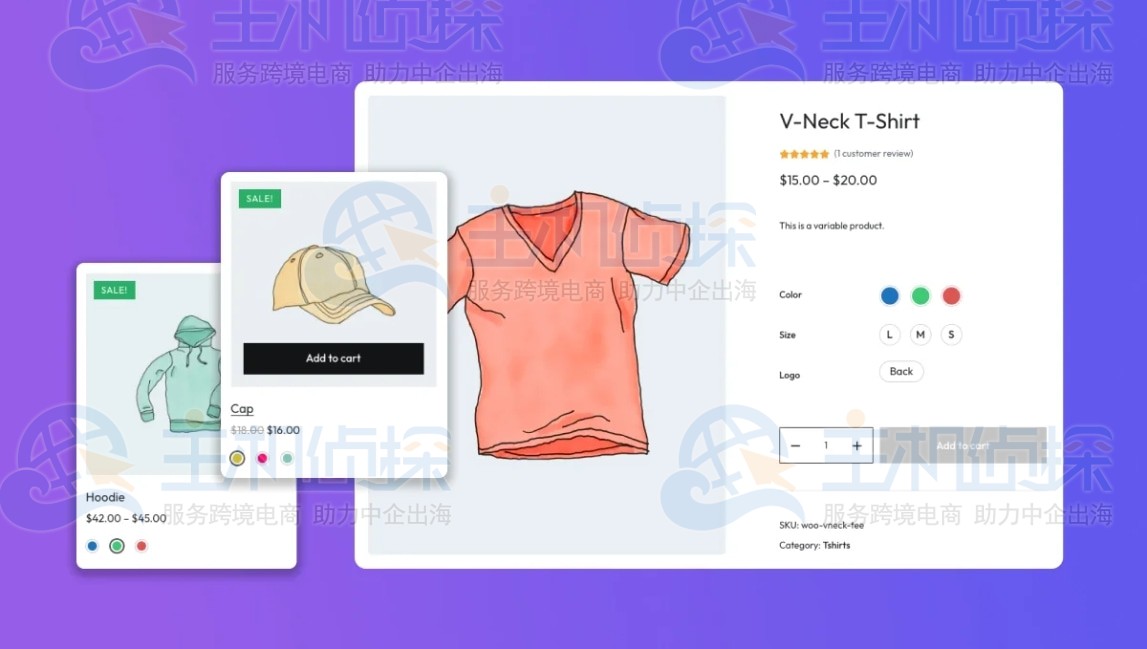如果客户不确定专业术语或缩写,词汇表可以提供所需的信息。通过这种方式,可以帮助访客更好地了解行业主题,并将自己展示为所在领域的专家,接下来将以图文的形式教大家如何在WordPress网站上添加术语表或词典。
一、什么是术语表或词典
术语表或词典按字母顺序列出专业术语,然后提供定义。
与物理词典一样,在线词汇表可以帮助访问者找到他们不确定的任何术语、短语或缩写的含义,例如我们的 WPBeginner WordPress词汇表。
这可以帮助潜在客户了解博客文章、指南、教程和其他资源。这可以让他们在网站上停留更长时间,从而增加页面浏览量并降低WordPress的跳出率。
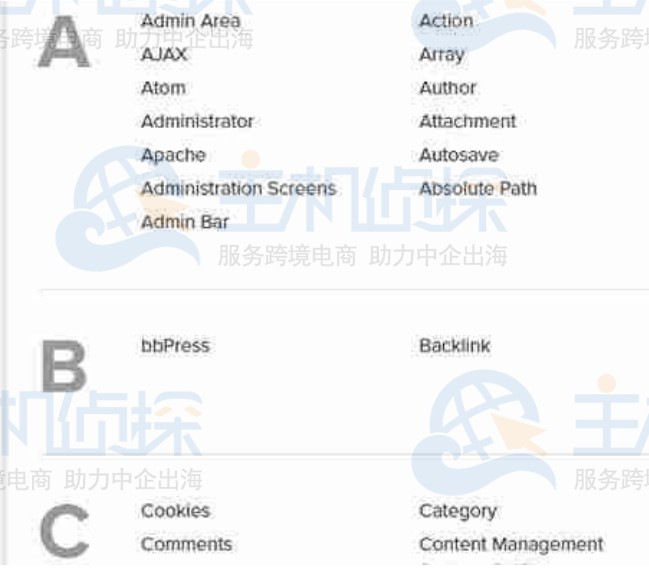
1.将术语表或词典添加到WordPress 网站的最简单方法是使用CM Tooltip Glossary插件。该插件可让将所有专业术语和缩写组织到一个列表中,然后在工具提示中显示每个定义。

2.需要做的第一件事是安装并激活 CM Tooltip Glossary。有关更多详细信息,请参阅我们有关如何安装WordPress插件的分步指南。
3.激活后,系统会要求输入电子邮件地址来注册该插件。
4.如果不想加入 CM 工具提示词汇表电子邮件列表,只需单击“跳过”即可。仍然可以使用该插件的所有功能。
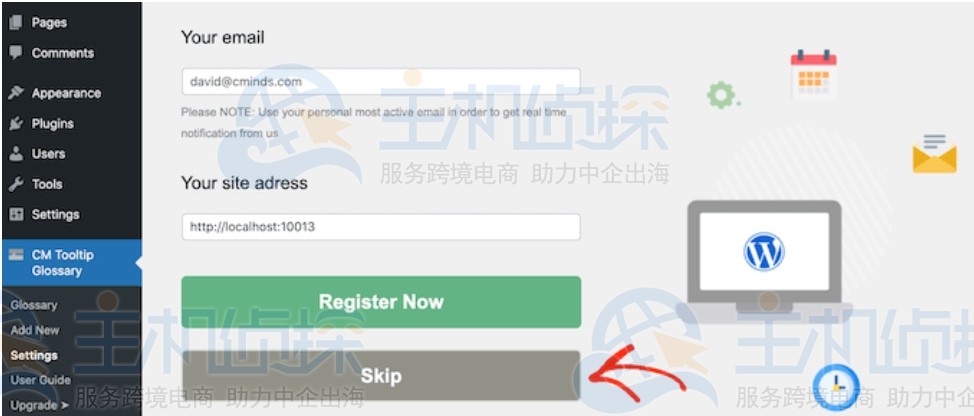
5.之后,单击“常规设置”选项卡。
6.在这里,可以通过打开“词汇表索引页面 ID”下拉列表并从列表中选择一个页面,将词汇表添加到任何页面。
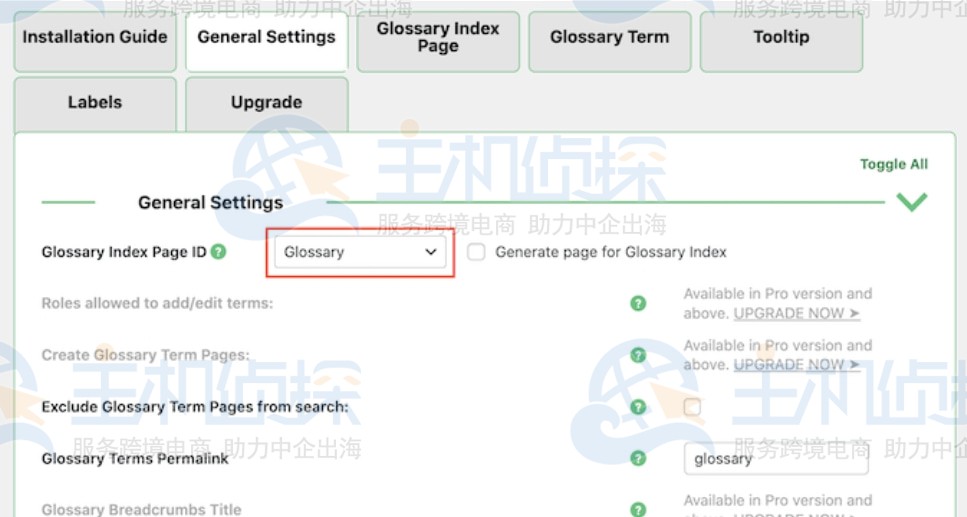
7.如果愿意,可以通过选中“生成术语表索引页面”旁边的框来为术语表创建新页面。
8.然后,找到“词汇表术语永久链接”字段并输入要用于新页面的 URL slug。
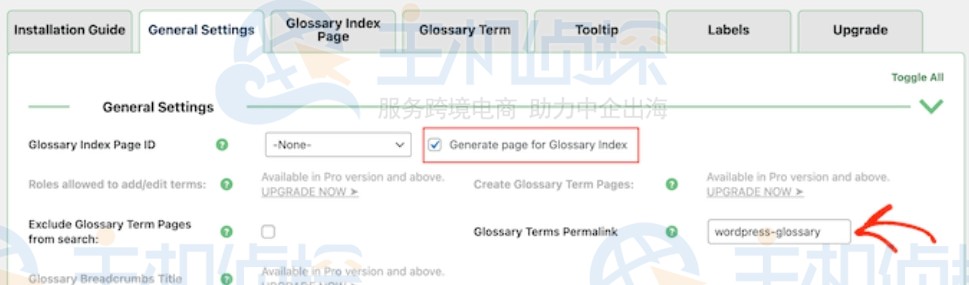
9.如果不添加 URL,则插件将仅使用 /glossary。
默认情况下,当术语表术语出现在页面、帖子和术语表本身中时,CM Tooltip Glossary 将突出显示术语表术语。
10.如果想更改这些设置,请滚动到“术语突出显示”部分。
11.现在可以删除“突出显示给定帖子类型的术语”中的任何选项。还可以在要突出显示术语表术语的任何其他区域中键入内容,例如可能使用的任何自定义帖子类型。
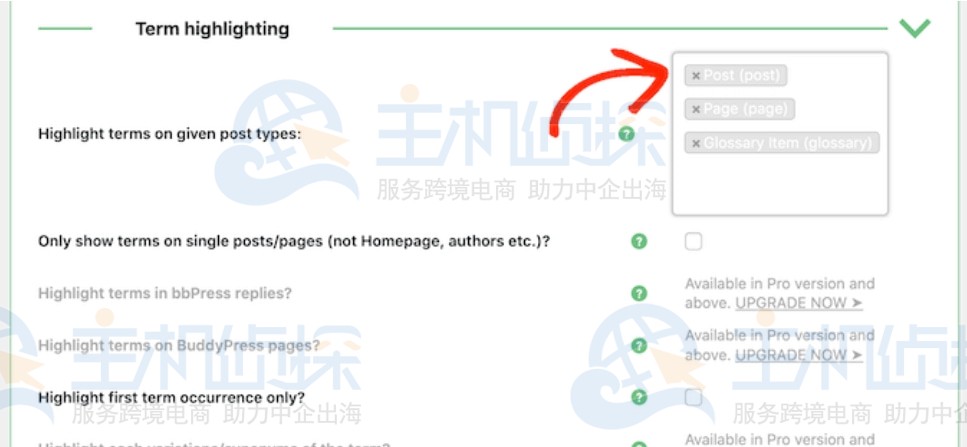
12.之后,可以选择是否在每次出现在页面上时突出显示术语表术语,还是仅在第一次出现时突出显示术语表术语。
13.如果它是一个常见单词,那么建议仅在该术语第一次出现时突出显示,以避免分散读者的注意力。但是,如果单词或定义很复杂,那么每次该单词出现在网站上时,访问者可能会喜欢能够访问术语表。
14.要进行此更改,请选中或取消选中“仅突出显示第一个术语出现”旁边的框。
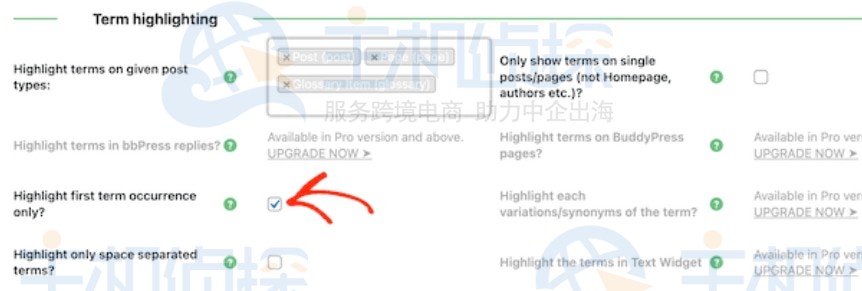
如果对术语表的设置感到满意,只需滚动到屏幕底部并单击“保存更改”。之后,可以单击“术语表索引页”选项卡并配置术语表显示设置。例如,可以对词汇表页面使用平铺布局并更改平铺的宽度。
大多数这些设置都很简单。但是,如果需要有关某个选项的更多信息,只需将鼠标悬停在其“?”上即可 图标以查看此特定选项的作用。
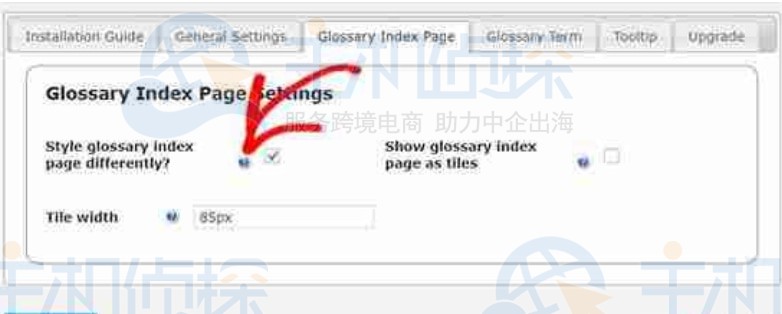
15.接下来,可以通过选择“术语表术语”选项卡来检查术语表的链接设置。在这里,可以通过使用不同的颜色、下划线效果和悬停状态来更改词汇表链接的外观。
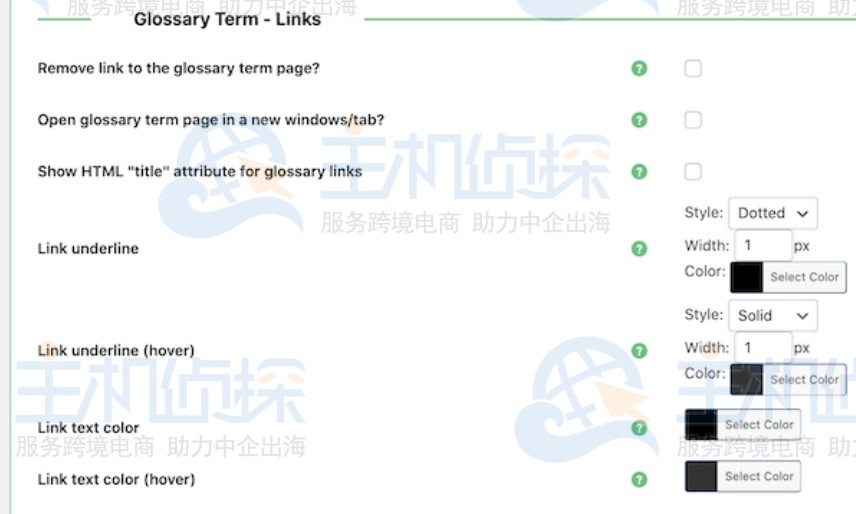
还可以选择“在新窗口/选项卡中打开术语表术语页面”。如果想显示有关每个术语表术语的大量信息,这可能是默认工具提示的一个很好的替代方案。
三、添加新的术语表1.当对术语表的设置感到满意后,就可以通过转至CM Tooltip Glossary » Add New开始添加术语和定义。
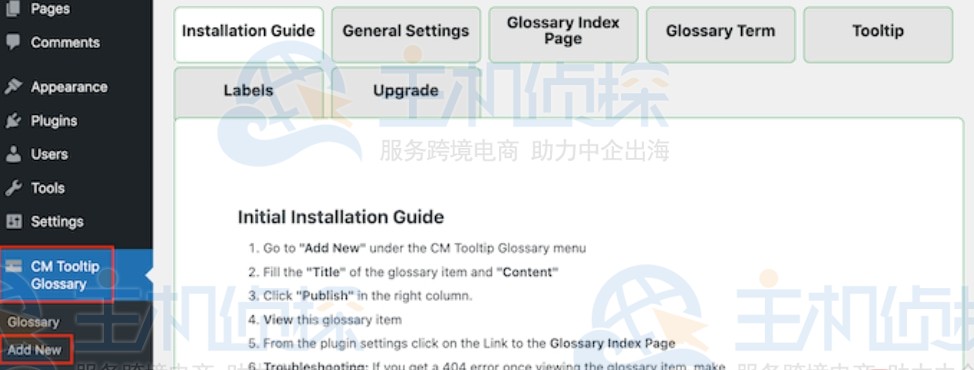
2.添加新的术语表类似于撰写一篇精彩的博客文章。只需输入标题,该标题就会出现在术语表页面的列表中。
3.然后,在主WordPress块编辑器中输入定义。如果选择“在新窗口/选项卡中打开术语表术语页”,此文本将显示在工具提示或新选项卡中。
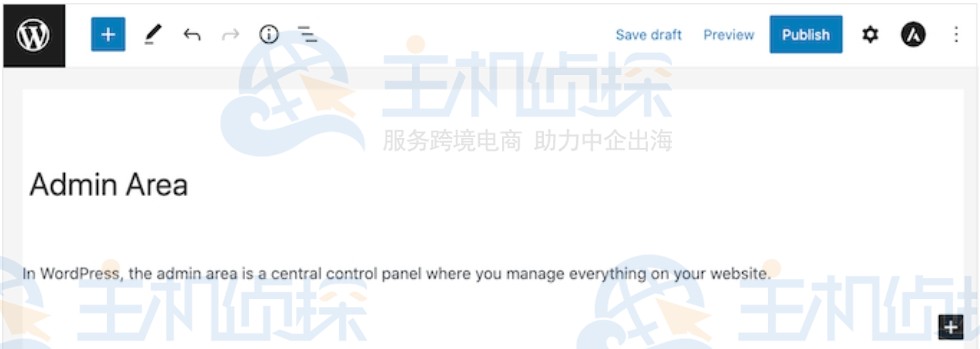
4.准备好后,只需单击“发布”按钮即可。
5.可以添加任意数量的术语表术语,该插件会自动按字母顺序排列它们。添加一些术语后,可以访问WordPress 博客或网站以查看正在运行的术语表页面。
注意:可以在“术语表术语永久链接”URL 中找到术语表页面,如插件设置中所定义。
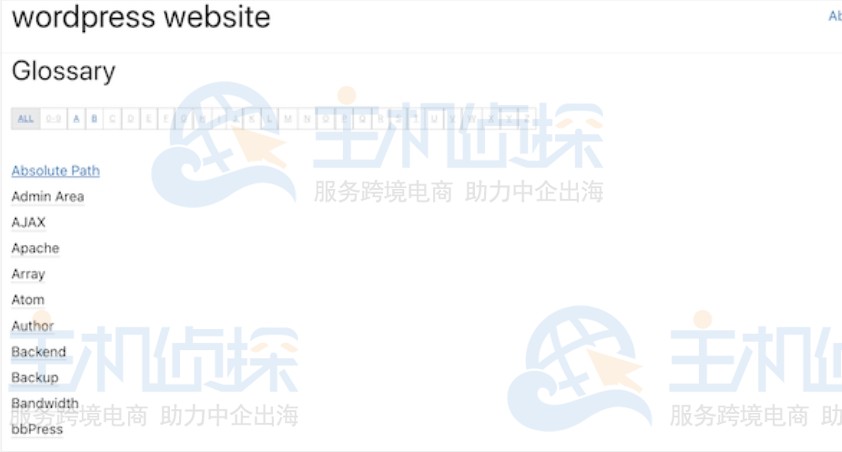
6.创建术语表后,将希望帮助访问者找到它。这可能意味着将其添加到网站的导航菜单或WordPress 页脚中。
推荐文章:
(本文由美国主机侦探原创,转载请注明出处“美国主机侦探”和原文地址!)

微信扫码加好友进群
主机优惠码及时掌握

QQ群号:938255063
主机优惠发布与交流